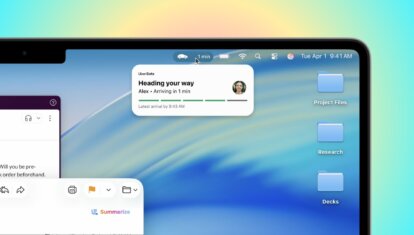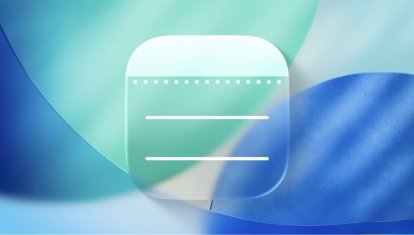Как сделать NFC-метку для iPhone из банковской карты и в одно касание включать музыку и многое другое
После того как в России перестал работать Apple Pay, антенна NFC в iPhone на территории нашей страны стала бесполезна. Для других платежных сервисов ее использовать нельзя, для быстрого сопряжения с беспроводными колонками и другой техникой тоже. Самое печальное, что и отключить NFC в iPhone вы не сможете, поэтому платить лежащей под чехлом банковской картой у вас не получится. Сигналы от смартфона и карты конфликтуют, и платеж не проходит. Но сделать NFC в Айфоне полезным все-таки можно.
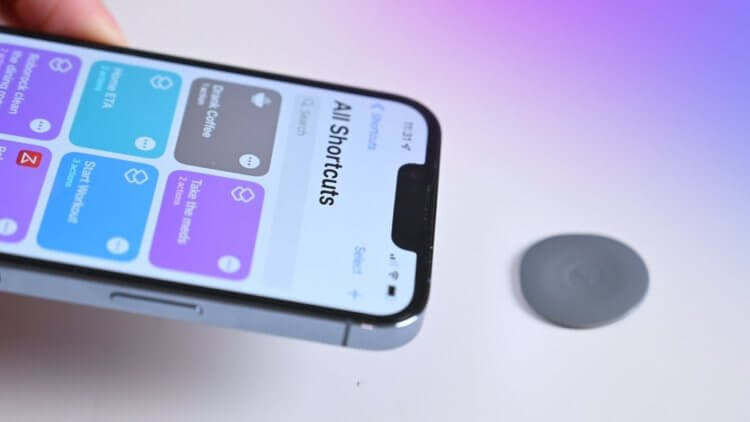
Необязательно покупать отдельную NFC-метку. Достаточно взять любую банковскую карту. Изображение: appleinsider.com
❗️ЕЩЕ БОЛЬШЕ СТАТЕЙ ОБ APPLE ИЩИТЕ В НАШЕМ ДЗЕНЕ СОВЕРШЕННО БЕСПЛАТНО
Для этого следует обзавестись специальной NFC-меткой и с помощью приложения “Команды” привязать к касанию этой метки запуск чего-нибудь полезного. Например, воспроизведение музыки или переключение какого-либо фокусирования. Ну а чтобы не тратить деньги на метку, сделать ее можно из любой банковской карты.
Режим не беспокоить на Айфоне
Современные банковские карты в большинстве случаев оснащены NFC-чипами. У меня дома как раз завалялась такая карточка, срок действия которой закончился еще в 2019 году. Почему я ее не выбросил, не имею ни малейшего понятия, но как будто это была судьба. На все случаи жизни на Айфоне у меня созданы отдельные фокусирования. Однако, если работа и дом у вас находятся в одном месте, то переключаться между ними по геолокации не получится.
И даже если вам приходится ездить в офис, то автоматическое включение нужного режима не всегда срабатывает корректно. Именно поэтому я придумал для себя очень крутую автоматизацию. Я положил банковскую карту на рабочий стол, и когда сажусь работать, просто касаюсь ее Айфоном и включается рабочее фокусирование, которое убирает со смартфона все отвлекающие уведомления, кроме телефонных звонков и СМС. Вот как это работает:
- Скачайте на Айфон приложение “Команды” из App Store и создайте фокусирование, которое будет запускаться при касании метки;
- Убедитесь, что банковская карта, которую вы будете использовать в качестве метки, оснащена NFC. Об этом говорят волны, нарисованные на пластике;
- Откройте “Команды” и перейдите на вкладку “Автоматизация”;
- С помощью “+” в правом верхнем углу создайте новую автоматизацию;
- В списке найдите “NFC” и коснитесь его;
- Поставьте отметку на “Немедленный запуск” и нажмите кнопку “Сканировать” в строке “NFC-метка”;
- Поднесите банковскую карту к верхней части смартфона и дождитесь, пока на экране появится синяя галочка;
- Нажмите кнопку “Далее”;
- Выберите “Новая автоматизация”;
- Коснитесь кнопки “Добавить действие” и в поиске введите “Фокусирование”;
- Выберите “Вкл./выкл. фокусирование”;
- В списке выберите нужное фокусирование и нажмите на стрелочку в кружочке;
- В строке “Операция” выберите атрибут “Переключить”;
- Сохраните изменение нажатием на кнопку “Готово”.

Если на карте есть волна, как здесь, то она поддерживает NFC. Изображение: kaspersky.co.za
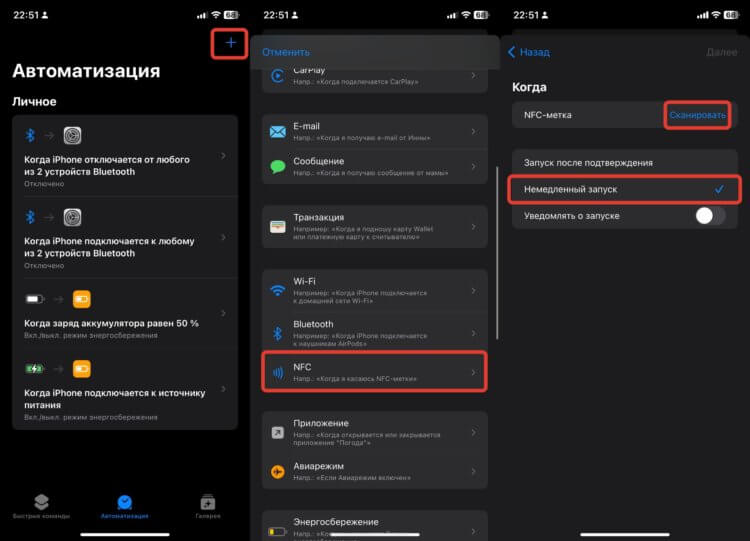
Добавьте новую автоматизацию
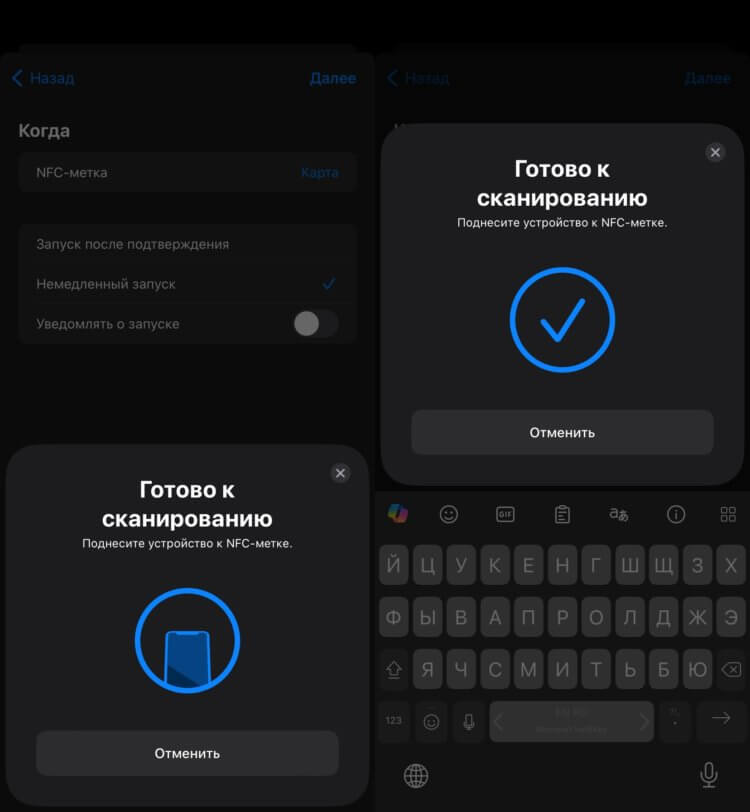
Отсканируйте банковскую карту
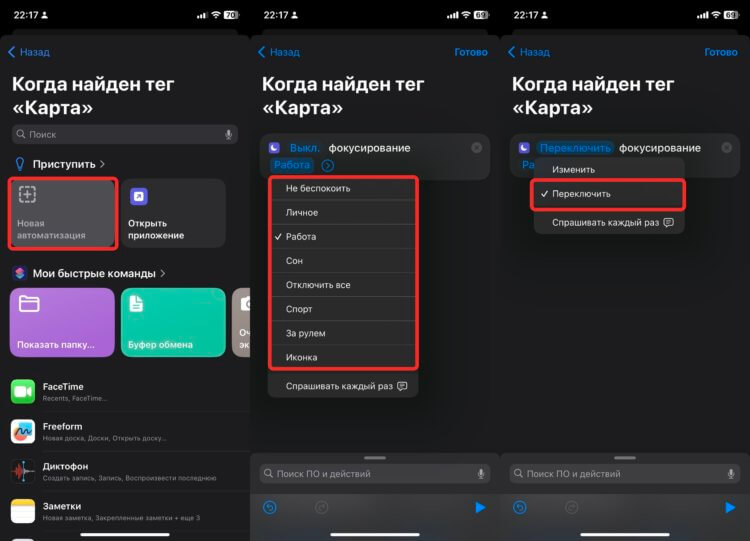
Создайте вот такую автоматизацию
❗️ПОДПИСЫВАЙСЯ НА ТЕЛЕГРАМ-КАНАЛ СУНДУК АЛИБАБЫ, ЧТОБЫ ПОКУПАТЬ ТОЛЬКО ЛУЧШИЕ ТОВАРЫ С АЛИЭКСПРЕСС
Теперь достаточно просто коснуться вашей метки-банковской карты, и автоматизация будет запущена, а фокусирование включится. Если вы решите покинуть рабочее место, то тоже достаточно будет коснуться метки, и фокусирование будет отключено. Очень удобная штука, которой я пользуюсь уже несколько дней и не могу нарадоваться. Кстати, необязательно использовать какие-то старые банковские карты. Можно найти применение и актуальным. Например, я их никогда не ношу с собой, так как смартфон на Андроиде поддерживает оплату через NFC. Так пусть не лежат без дела и приносят пользу.
Как включить музыку на Айфоне
Нашел я для такой самодельной NFC-метки еще одно применение. С помощью нее можно в одно касание запускать музыку через выбранное вами приложение. Кто-то воспользуется этой хитростью в автомобиле, а кто-то разместит ее дома, где-нибудь в прихожей. Чтобы, выходя из дома, просто коснуться метки, и музыка в наушниках сама начнет играть. Вот какая автоматизация вам потребуется:
- Откройте приложение “Команды” и перейдите на вкладку “Автоматизация”;
- Нажмите на “+” в правом верхнем углу и создайте новую автоматизацию;
- В списке найдите “NFC” и нажмите на него;
- Поставьте отметку на “Немедленный запуск” и нажмите кнопку “Сканировать”;
- Поднесите банковскую карту к верхней части экрана и дождитесь появления синей галочки;
- Нажмите кнопку “Далее” и выберите “Новая автоматизация”;
- Добавьте действие “Открыть приложение”;
- Выберите в списке музыкальное приложение, которое будет запускаться. В моем случае это Яндекс Музыка;
- Добавьте действие “Подождать” и установите время на три секунды. Этого должно хватить для открытия программы;
- Добавьте еще одно действие “Воспроизведение/пауза”;
- Сохраните команду нажатием на кнопку “Готово”.
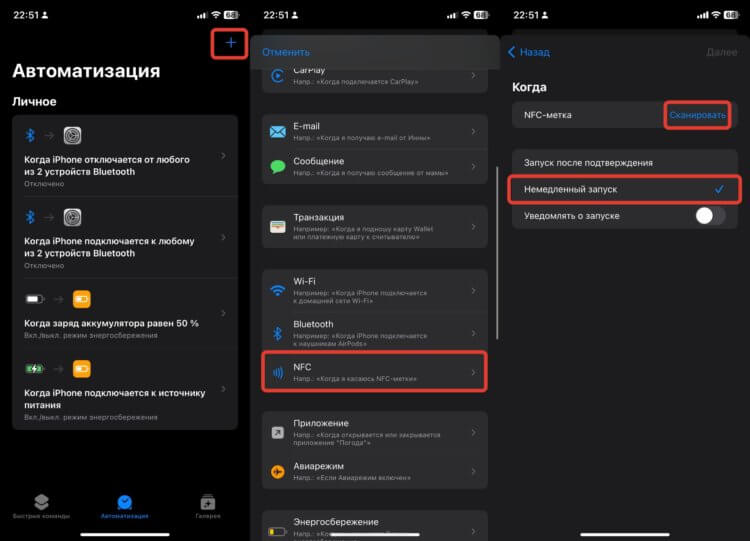
Добавьте еще одну автоматизацию на Айфон
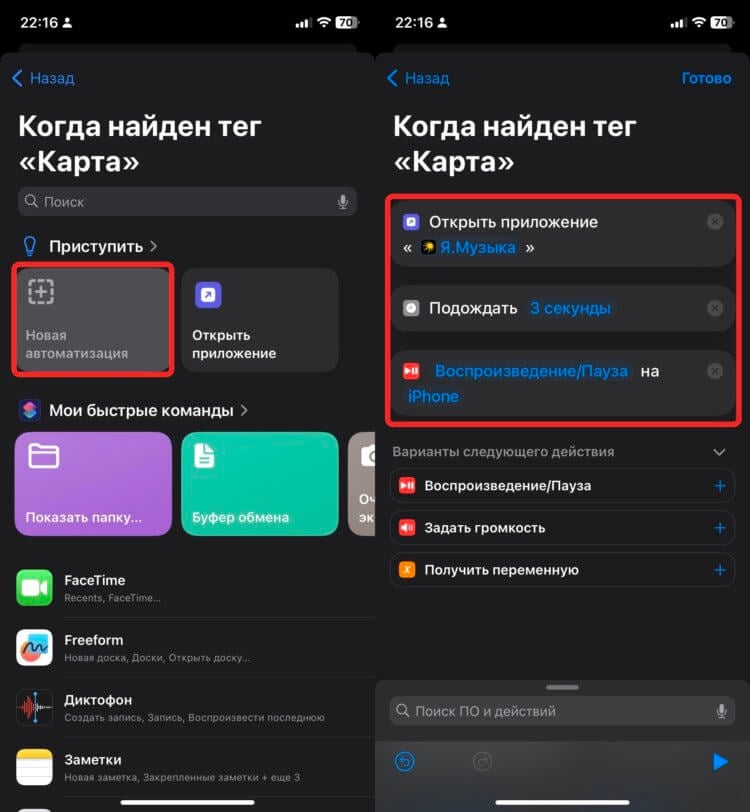
Создайте команду вот с такими атрибутами
❗️ПОДПИШИСЬ НА НАШ ЧАТИК В ТЕЛЕГРАМЕ. ТАМ ТЕБЕ ОТВЕТЯТ НА ЛЮБЫЕ ВОПРОСЫ
Теперь вам достаточно коснуться банковской карты, которая с нашей легкой подачи превратилась в NFC-метку, и начнется воспроизведение музыки. Если смартфон в этот момент будет подключен к наушникам или колонке, то звук пойдет туда. Классная фишка, которая может очень упростить это действие.